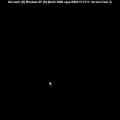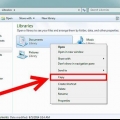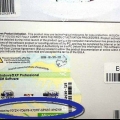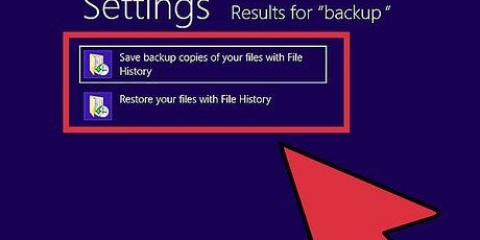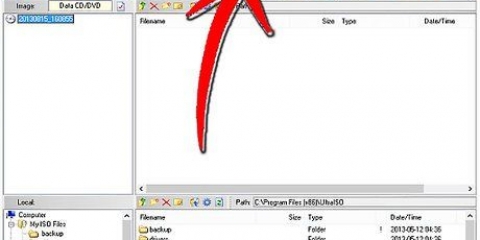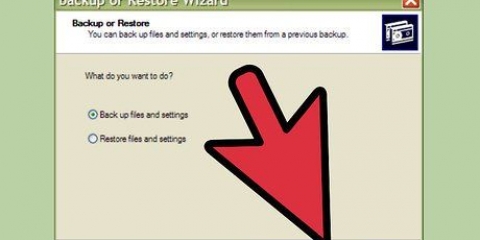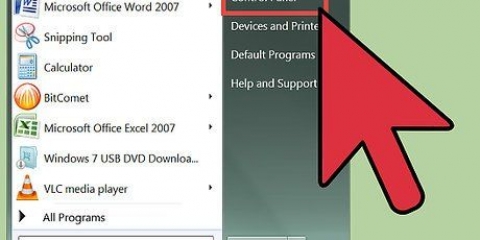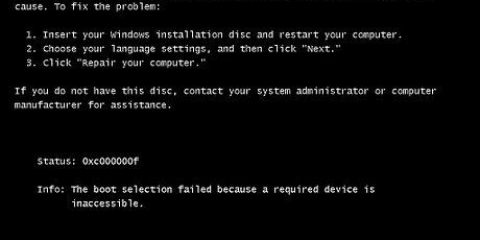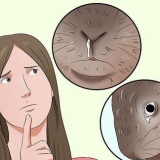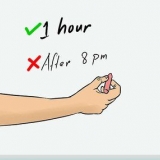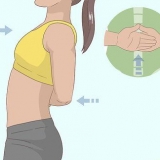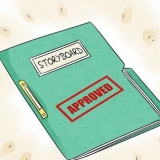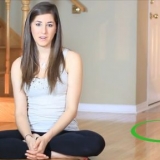Reformatear windows 7
Contenido
¿Tu PC con Windows 7 se ha vuelto lenta debido a todo tipo de virus y spyware?? ¿O tienes una nueva unidad que quieres usar?? En ese caso, es posible que deba volver a formatear su disco duro o reinstalar Windows 7. Siga los pasos de este artículo para reformatear Windows 7.
Pasos
Método 1 de 2: formatea el disco duro sin reinstalar Windows 7
Parte 1: Partición del disco duro

1. Haga una copia de seguridad de todos sus archivos, controladores y configuraciones para que pueda restaurarlos más tarde.

2. Encuentre los DVD de instalación o las claves de producto de los programas que desea conservar para que pueda restaurar todo una vez que se complete la instalación.

3. Particiona tu disco duro. Esto significa que va a dividir el disco duro en diferentes partes, que luego pondrá a disposición del sistema operativo.

4. haga clic en "Comienzo" y luego en "Panel de control".

5. Haga clic en la ventana "Sistema y seguridad" sobre "Administracion del sistema".

6. Haga doble clic en "gestión informática".

7. Haga click abajo "Almacenamiento" sobre "Gestión de discos".

8. Encuentre la unidad que desea particionar. Tal vez su disco tenga el nombre "Disco 1" o tal vez dice "no asignado".

9. Haga clic derecho en el espacio con "no asignado" y haga clic "Nuevo volumen simple".

10. haga clic en "El proximo" y otra vez en "El proximo" para confirmar el tamaño de la partición. Puede optar por particionar todo el disco duro o puede crear varias particiones, cuyo tamaño total corresponde al tamaño del disco duro.

11. Acepte la letra de unidad predeterminada o elija una letra de unidad diferente para la partición (excepto A y B) y haga clic en "El proximo".

12. haga clic en "No formatee este volumen" y luego haga clic "El proximo".

13. Visualiza el resumen que ahora aparece y comprueba si todo es correcto.

14. haga clic en "Completo".
Segunda parte: Formateo del disco duro
 1. Ubique la unidad que desea formatear en "Gestión de discos".
1. Ubique la unidad que desea formatear en "Gestión de discos". 2. Haga clic derecho en la unidad deseada y haga clic en "Formato".
2. Haga clic derecho en la unidad deseada y haga clic en "Formato". 3. Asigne un nombre a la unidad. Llámalo por ejemplo "Música".
3. Asigne un nombre a la unidad. Llámalo por ejemplo "Música".
4. Escoger "NTFS" como sistema de archivos.

5. Escoge un "Tamaño de cluster". Puedes elegir aquí "Tamaño asignado por defecto".

6. Pinzón "formato rápido" para que pueda elegir un formato estándar y todos los sectores se verifiquen en busca de errores.

7. Pinzón "Compresión de archivos y carpetas" apagado.

8. haga clic en "OK".

9. haga clic en "OK" si tú ves "Formatear este volumen borrará todos los datos".

10. Espere a que finalice el formateo. Puedes estar al tanto del progreso.

11. Compruebe si el estado ha cambiado a "Bien".

12. Repita los pasos anteriores si desea formatear varias unidades.
Método 2 de 2: formatea el disco duro reinstalando Windows 7

1. Haga una copia de seguridad de todos sus archivos, controladores y configuraciones para que pueda restaurarlos más tarde.

2. Encuentre su clave de producto de Windows 7. Puede encontrar este código en una etiqueta en su PC o en la documentación que vino con su computadora cuando la compró. Necesitas este código para reinstalar Windows. Si ya no tiene los discos de instalación, puede obtenerlos del sitio web de Microsoft: http://www.tienda microsoft.com/store/mseea/nl_NL/DisplayHelpContactUsPage/. Puede descargar Windows 7 como un archivo ISO y grabar este archivo en un DVD o en una memoria USB.

3. Inicie su computadora. Inicie Windows e inserte la memoria USB o el DVD que contiene los archivos de instalación en su computadora.

4. Apaga tu computadora.

5. Reinicia tu computadora.

6. Presione cualquier tecla cuando se le solicite.

7. Especifique su idioma y otras preferencias en la ventana "Instalar Windows" y haga clic "El proximo".

8. Acepte los términos y condiciones y haga clic en "El proximo".

9. haga clic en "enmendado" en la ventana "Qué tipo de instalación desea realizar?".

10. haga clic en "Opciones de estación (avanzadas)" en la ventana "¿Dónde quieres instalar Windows??".

11. Haga clic en la partición que desea cambiar, haga clic en la opción de formato que desea realizar y siga las instrucciones.

12. Haga clic en Siguiente cuando haya terminado de formatear.

13. Siga las instrucciones para completar la instalación de Windows 7, como especificar un nombre para la computadora y configurar una cuenta de usuario.

14. haga clic en "Activa Windows en línea ahora". Ingrese la contraseña de administrador si se le solicita.

15. Active Windows 7 escribiendo la clave del producto, haciendo clic en "El proximo" y sigue las instrucciones. También puede activar Windows haciendo clic en el "Comienzo" haciendo clic, clic derecho "Computadora" hacer click, "Propiedades" y luego presione "Activar Windows ahora" hacer click.A

dieciséis. Instale su software antivirus y active el Firewall de Windows (Iniciar -> Panel de control -> Firewall de Windows).

17. Instalar todos los programas, hardware y archivos guardados.
Advertencias
Formatear un disco duro no borra de forma segura su contenido. Todavía es posible recuperar datos de una unidad formateada.
Artículos sobre el tema. "Reformatear windows 7"
Оцените, пожалуйста статью
Similar
Popular